

|
导读三星s6 edge是全球首款双曲面安卓智能手机,该手机不仅拥有超高的颜值,而且在功能方面也是非常强大的,不过在一些入手三星s6 edge手机的用户,在看到一些经常的视频片段、网页文章时,想要截取手... 三星s6 edge是全球首款双曲面安卓智能手机,该手机不仅拥有超高的颜值,而且在功能方面也是非常强大的,不过在一些入手三星s6 edge手机的用户,在看到一些经常的视频片段、网页文章时,想要截取手机屏幕、但是又不知道如何操作,故此小编今天为大家带来了三星s6 edge的截图方法,需要的用户赶快试试吧!  操作方法 一、三星手机掌擦截图: 该功能是三星手机系统中自带的功能,用户可通过下方详细的操作方法开启! 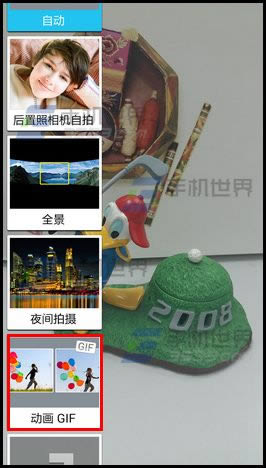 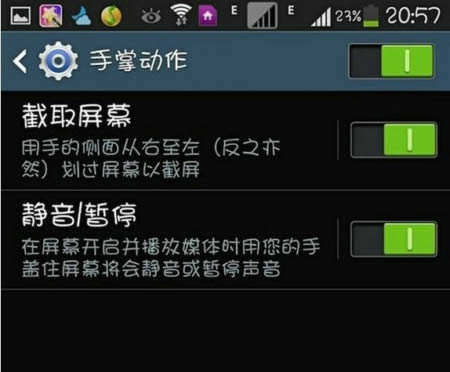 1.在待机状态下,点击【应用程序】; 2.点击【设定】; 3.点击【我的设备】; 4.向上滑动屏幕,选择【动作与手势】; 5.向右滑动【手掌动作】选项右侧的长方形滑块,显示绿色代表已开启,然后点击【手掌动作】; 6.将【截取屏幕】选项开启; 7.设置后,当您想截图时,直接用手的侧面从右至左(从左至右)划过屏幕即可截图。 方法二:三星手机按键截图:  1、在待机状态下,同时按住屏幕下方的【HOME】键和机身右侧上方的【电源】键,听到声音或振动后松手。 2、截好的图片请在以下位置中查看: 1)在待机模式下,点击【应用程序】; 2)点击【我的文件】; 3)点击【所有文件】; 4)点击【Device storage】(若您的手机未安装SD卡,可跳过此步骤); 5)向上滑动屏幕,选择【Pictures】; 6)点击【Screenshots】,所有手机屏幕截图将会显示。 通过上述操作,我们就学习到了三星s6 edge手机中的所有截图功能了 |
温馨提示:喜欢本站的话,请收藏一下本站!